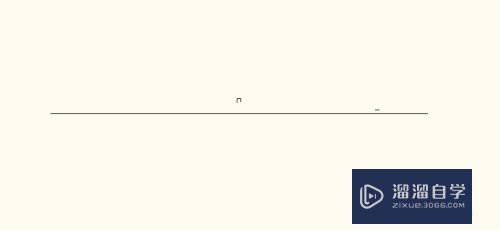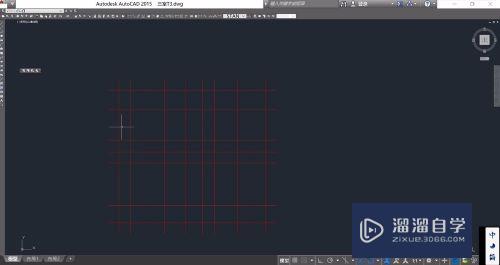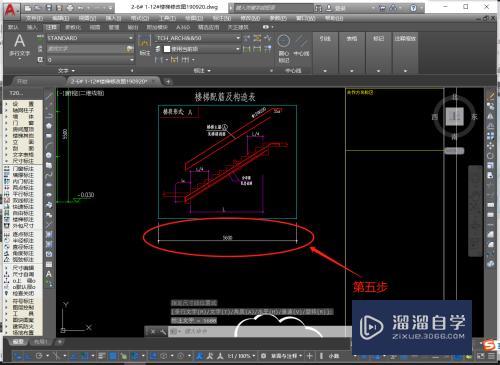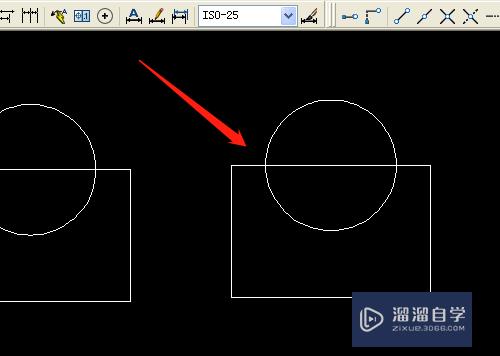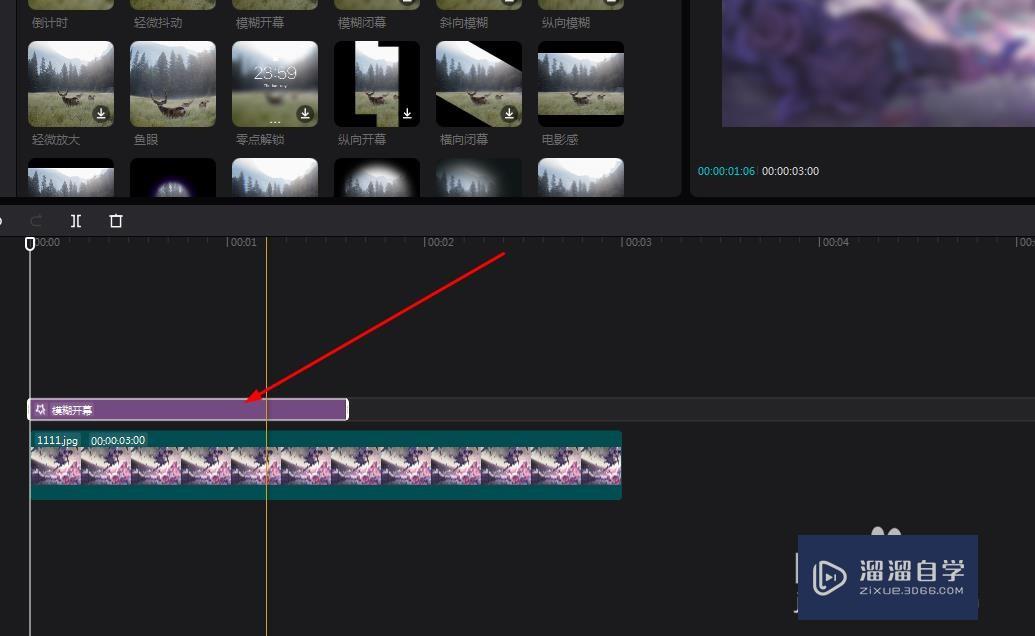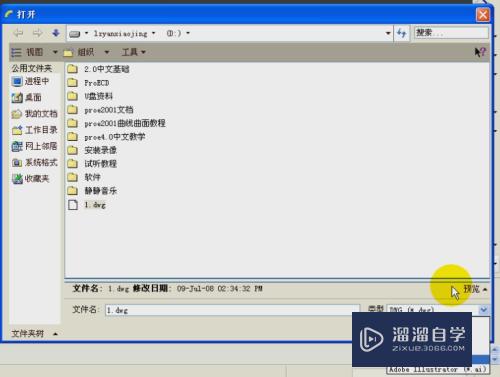CAD怎么选定线(cad怎么选定线段中点)优质
对于初学来说。在CAD里绘制线条。需要了解怎样选定线条。但是CAD怎么选定线呢?其实选定线的方法有多种。今天小渲就来分享常用的几种。希望能帮助到大家。
工具/软件
硬件型号:惠普(HP)暗影精灵8
系统版本:Windows7
所需软件:CAD2017
方法/步骤
第1步
在电脑桌面打开【CAD2017】图标。
第2步
单击快速入门【开始绘制】选项。
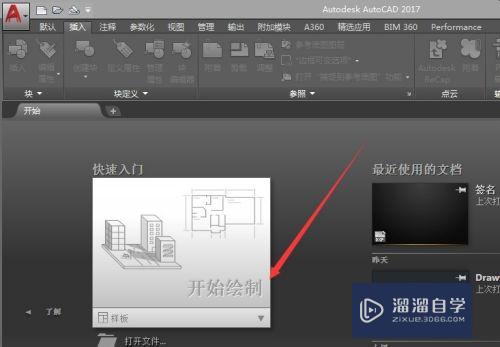
第3步
第一种方法:在CAD里用直线绘制图案。单击直线就可以选定直线。
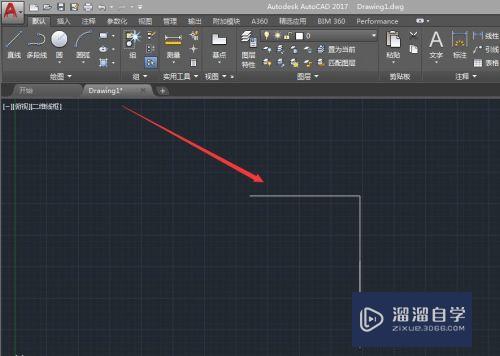
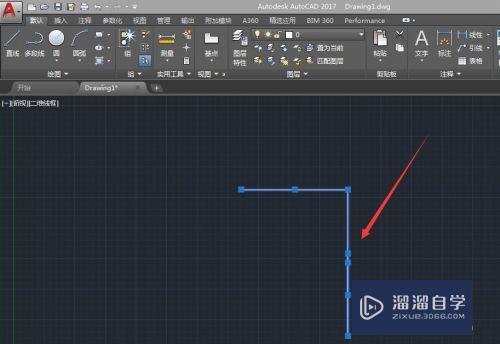
第4步
第二种方法:按Ctrl+a组合键并可以选定直线。
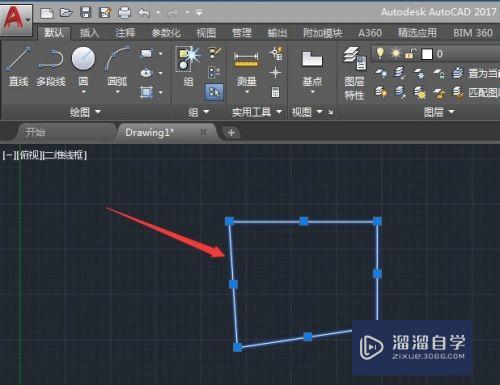
第5步
第三种方法:按鼠标左键选定所绘制的区域。并可选定直线。

以上关于“CAD怎么选定线(cad怎么选定线段中点)”的内容小渲今天就介绍到这里。希望这篇文章能够帮助到小伙伴们解决问题。如果觉得教程不详细的话。可以在本站搜索相关的教程学习哦!
更多精选教程文章推荐
以上是由资深渲染大师 小渲 整理编辑的,如果觉得对你有帮助,可以收藏或分享给身边的人
本文标题:CAD怎么选定线(cad怎么选定线段中点)
本文地址:http://www.hszkedu.com/63268.html ,转载请注明来源:云渲染教程网
友情提示:本站内容均为网友发布,并不代表本站立场,如果本站的信息无意侵犯了您的版权,请联系我们及时处理,分享目的仅供大家学习与参考,不代表云渲染农场的立场!
本文地址:http://www.hszkedu.com/63268.html ,转载请注明来源:云渲染教程网
友情提示:本站内容均为网友发布,并不代表本站立场,如果本站的信息无意侵犯了您的版权,请联系我们及时处理,分享目的仅供大家学习与参考,不代表云渲染农场的立场!